win7安装软件出现errorlaunching怎么回事 win7系统安装程序提示errorlaunching如何解决
更新时间:2023-04-18 12:17:58作者:huige
电脑总是会安装各种软件和程序来使用,可是安装的过程中,总是会遇到一些错误,比如近日有不少win7系统用户反映说安装某软件的时候,出现了errorlaunching的错误提示,很多人不知道该怎么办,为此,本教程就给大家讲解一下win7系统安装程序提示errorlaunching的详细解决方法。
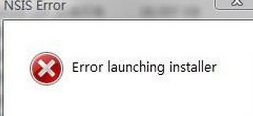
解决方法如下:
1、点击“开始”菜单。
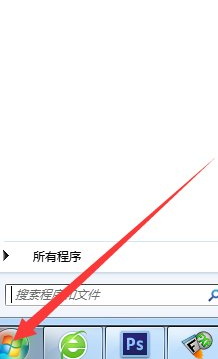
2、鼠标左键单击选择“控制面板”。
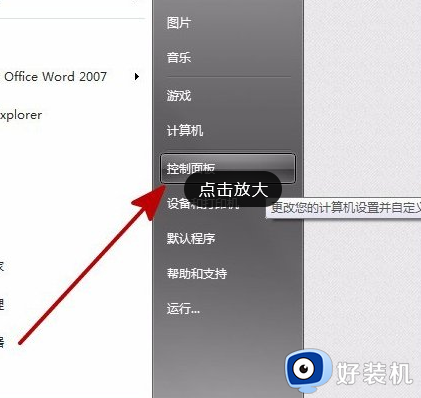
3、控制面板的查看方式选择“大图标”或“小图标”。
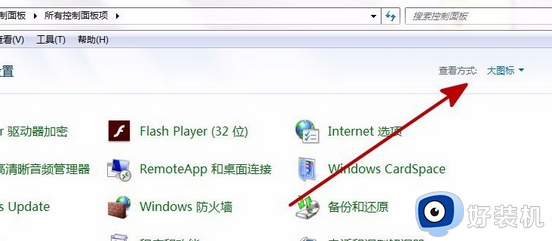
4、选择“区域和语言”点击打开。
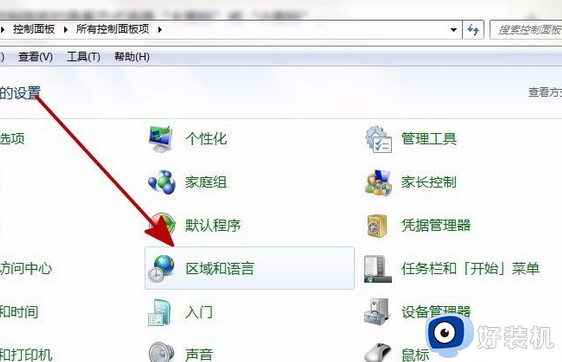
5、在区域和语言界面,点击“管理”。
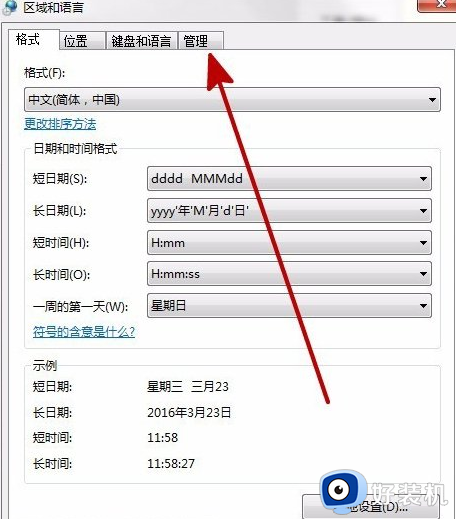
6、切换到“管理”面板,查看非unicode程序语言是否为中文。
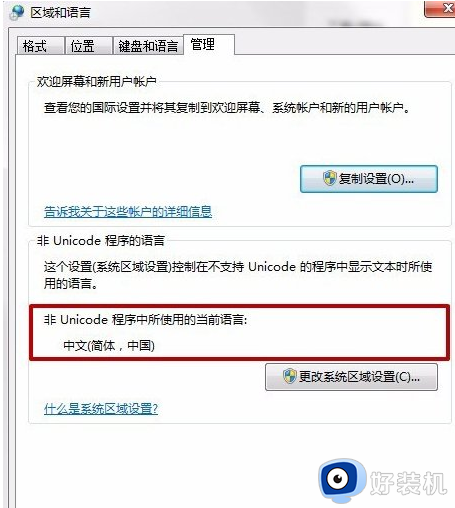
7、如果不是,点击“更改系统区域设置”。
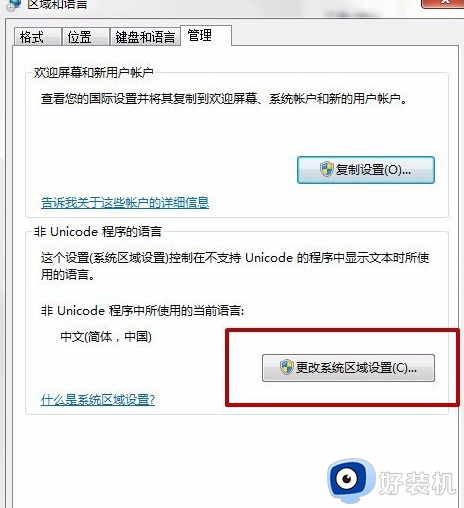
8、进入设置界面后,将当前系统区域设置为“中文”。
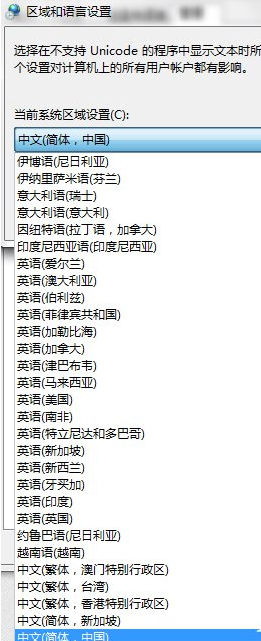
9、设置完成后点击“确定”。
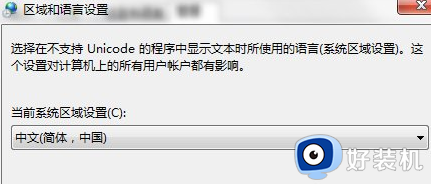
10、设置成功需重启才能生效,点击“现在重新启动”。
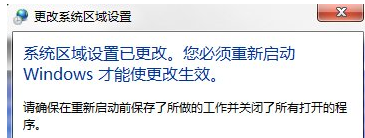
11、重启后再进行安装。
上述给大家讲解的就是win7安装软件出现errorlaunching的详细解决方法,遇到这样情况的用户们可以参考上述方法步骤来进行解决就可以了。
win7安装软件出现errorlaunching怎么回事 win7系统安装程序提示errorlaunching如何解决相关教程
- 安装win7提示0XC004F061错误怎么回事 安装win7系统程序出现7EDF72BF错误代码如何处理
- 如何解决win7未能成功安装驱动程序 win7提示未能成功安装驱动程序的解决方法
- win7无法验证此驱动程序软件的发布者的解决方法 win7如何解决提示无法验证此驱动程序软件的发布者
- win7 32位系统安装office安装程序包的语言不受系统支持是怎么回事
- 为什么win7安装程序被360安全卫士阻止 完美解决win7安装程序被360安全卫士阻止的方法
- win7系统64位装cad2007提示错误1935的解决方案
- win7出现0x80070422无法安装程序如何解决
- win7安装office2016出错怎么回事 win7安装office2016显示出现错误的解决办法
- win7安装软件安全提示怎么关 win7安装软件提示无法验证发行者怎么解决
- win7系统下载安装软件提示NSIS Error窗口如何解决
- win7访问win10共享文件没有权限怎么回事 win7访问不了win10的共享文件夹无权限如何处理
- win7发现不了局域网内打印机怎么办 win7搜索不到局域网打印机如何解决
- win7访问win10打印机出现禁用当前帐号如何处理
- win7发送到桌面不见了怎么回事 win7右键没有发送到桌面快捷方式如何解决
- win7电脑怎么用安全模式恢复出厂设置 win7安全模式下恢复出厂设置的方法
- win7电脑怎么用数据线连接手机网络 win7电脑数据线连接手机上网如何操作
win7教程推荐
- 1 win7每次重启都自动还原怎么办 win7电脑每次开机都自动还原解决方法
- 2 win7重置网络的步骤 win7怎么重置电脑网络
- 3 win7没有1920x1080分辨率怎么添加 win7屏幕分辨率没有1920x1080处理方法
- 4 win7无法验证此设备所需的驱动程序的数字签名处理方法
- 5 win7设置自动开机脚本教程 win7电脑怎么设置每天自动开机脚本
- 6 win7系统设置存储在哪里 win7系统怎么设置存储路径
- 7 win7系统迁移到固态硬盘后无法启动怎么解决
- 8 win7电脑共享打印机后不能打印怎么回事 win7打印机已共享但无法打印如何解决
- 9 win7系统摄像头无法捕捉画面怎么办 win7摄像头停止捕捉画面解决方法
- 10 win7电脑的打印机删除了还是在怎么回事 win7系统删除打印机后刷新又出现如何解决
